
Inhaltsverzeichnis:
- Autor John Day [email protected].
- Public 2024-01-30 07:18.
- Zuletzt bearbeitet 2025-06-01 06:08.


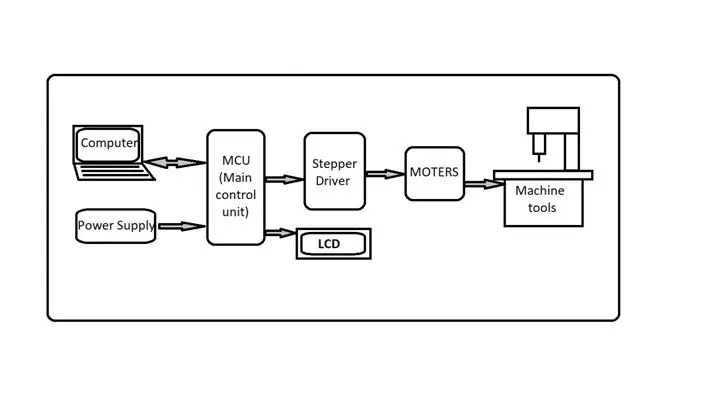
Kurze Zusammenfassung über mein Projekt:-
Eine CNC-Maschine oder eine computernumerische Maschine dient zur Steuerung verschiedener Maschinenfunktionen unter Verwendung von Computerprogrammen. In diesem Projekt wird die Maschine so hergestellt, dass der dafür erstellte Code verwendet werden kann, um das Ergebnis dieses Codes zu zeichnen. Dieses Konzept wird verwendet, um Logos, Zeichnungen und andere Kunstwerke in kürzerer Zeit zu erstellen. Porträts und Skizzen können wie ein Meisterwerk eines Künstlers angefertigt werden.
Alles, was wir tun müssen, ist einen Code aus diesem Bild zu erstellen. Jawohl! Was wir in diesem Projekt also tun, ist, dass wir zunächst ein Bild im PNG-Format benötigen. oder jpeg. und der Umriss dieses Bildes wird in g-Code umgewandelt (dies kann mit Hilfe verschiedener Apps erfolgen, die dies anbieten). Der G-Code ist also ein Programm, mit dem die CNC-Maschine ausgeführt wird, um das Bild dieses Codes zu zeichnen. Wir haben bereits einige G-Codes für unsere CNC-Maschine vorbereitet, die den Umriss eines Tattoos beinhalten. Wir verwenden einfache weiße Blätter als Bildschirm, auf dem der in eine Maschine eingesetzte Stift zeichnen kann. Die Bewegung dieses Stiftes wird durch die Motoren gesteuert, die für die X-, Y- und Z-Achse verwendet werden (wo diese Achsen durch den G-Code angewiesen werden). Wir verwenden einen 8-mm-Motor für die X- und Y-Achse und einen Servomotor für die Z-Achse.
Schritt 1: Wie es funktioniert
In diesem Projekt benötigen wir eine Grundausstattung wie einen Laptop, Kabel und etwas Software. Diese Maschine kann jede 2D-Figur zeichnen, indem sie jedes 2D-Bild oder jede Datei in G-Code (geometrischer Code) konvertiert.
G-Code kann mit der Software erstellt werden, da wir Inkscape zum Konvertieren unserer Figur in den 2D-G-Code benötigen. Sie können auch andere Software verwenden, um G-Code wie Mak3Mill, CAmotics usw. zu erstellen. Wir benötigen auch einen G-Code Sender-Software, in diesem Projekt verwende ich Processing-3-Software zum Drucken eines G-Codes in das Board, Sie können auch eine andere Software wie Google G-Sender verwenden.
Schritt 2: Benötigtes Material
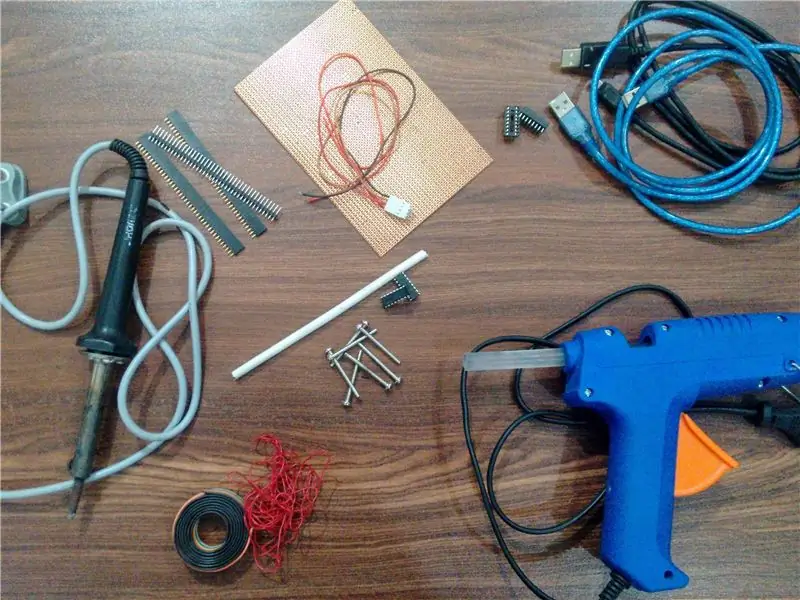
- Arduino Nano = 1
- L293D (IC) =2
- 16-polige IC-BASIS = 2
- Servomotor (SG90) =1
- Schrittmotor = 2
- 4 Pin Relimate Stecker/Buchse = 2
- Leiterplatte (3 * 5) = 1
- Holzbrett = 2
- Header-Anschluss = 2
- Lötdraht = 1
- Lötflussmittel =1
- Kleine Drahtrolle = 1
- Schraubenpaket 1,5 Zoll = 1
- USB-Anschluss =1
- USB-zu-USB-Kabel =1
- USB zu Typ B USB-Kabel =1
Schritt 3: Schaltplan
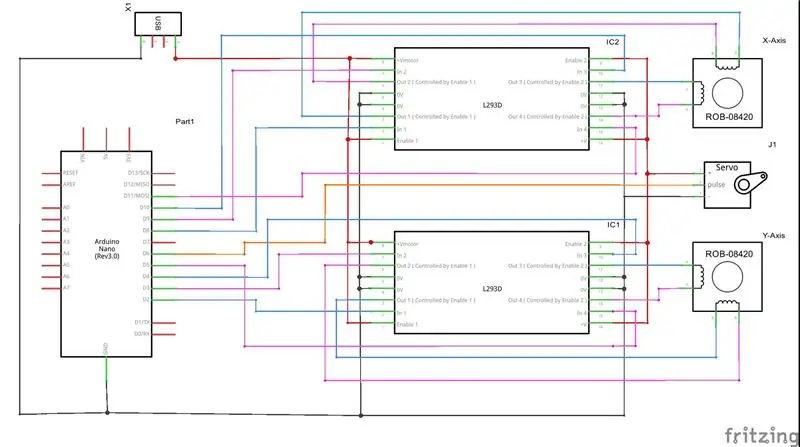
Schritt 4: Wie man es macht

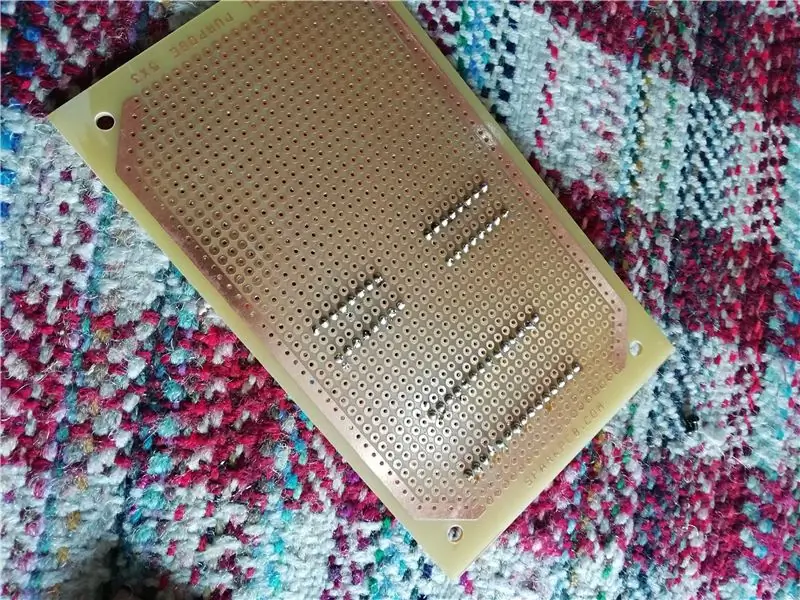
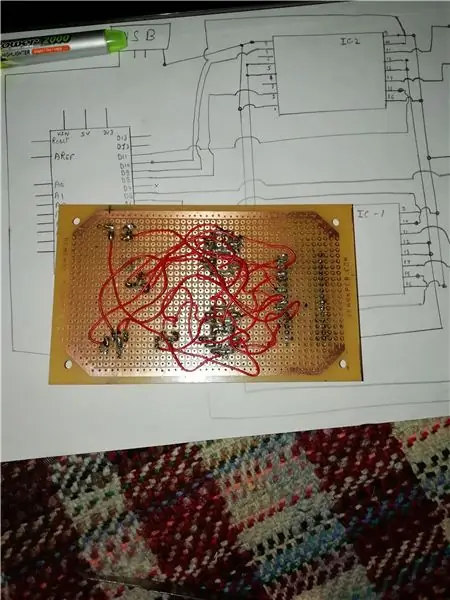
- Wir werden alle Anschlüsse auf der Platine verbinden.
- Wir haben alle Anschlüsse in einem PC gelötet.
- Wir verbinden D2, D3, D4, D5 Pin von Arduino mit Pin Nr. 2, 7, 10, 15 von IC1 Und verbinden D8, D9, D10, D11 Pin von Arduino mit Pin Nr. 2, 7, 10, 15 von IC2.
- Verbinden Sie Pin Nr. 1, 8, 9, 16 beider ICs mit +5V DC (bedeutet, dass Sie den positiven Pin von USB anschließen.
- Verbinden Sie Pin Nr. 4, 5, 12, 13 beider ICs mit dem Ground-Pin von IC und Arduino.
- Verbinden Sie den D6-Pin von Arduino mit dem Servo-Signal-Pin.
- Verbinden Sie das Servo +ve und -ve Kabel mit dem USB +ve & -ve Pin.
- Löten Sie den Schrittmotor mit Anschlussdraht.
- Verbinden Sie (IC1) Pin Nr. 3 & 6 mit Stepper B & D und Pin Nr. 11 & 14 an A & C.
- Verbinden Sie (IC2) Pin Nr. 3 & 6 mit Stepper D & B und Pin Nr. 11 & 14 mit C & A.
- Überprüfen Sie, ob die gesamte Verkabelung korrekt ist und testen Sie den Stromkreis.
Schritt 5: Code hochladen
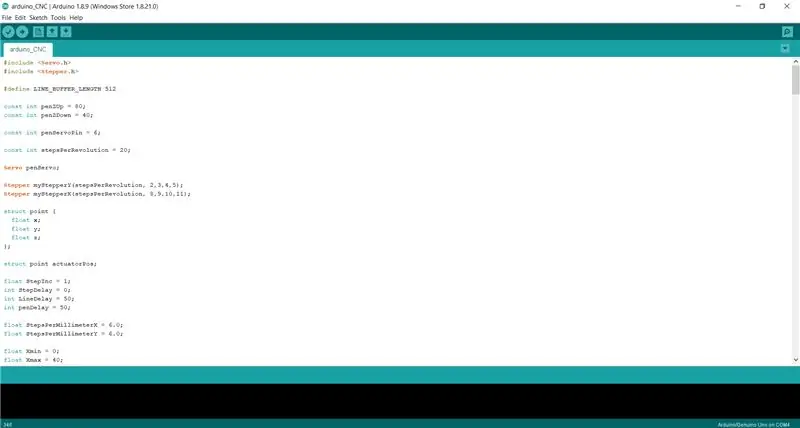
- Laden Sie die angehängte Arduino-Skizze herunter. Verbinden Sie Arduino mit dem USB-Kabel mit dem PC. Skizze hochladen.
- Öffnen Sie nun die Processing Software und kompilieren Sie gcode_executer_code.
- Fügen Sie nun die G-Code-Datei zur Software hinzu und führen Sie sie dann aus, Ihre Maschine läuft.
Schritt 6: Link herunterladen
- Arduino-Software
- Verarbeitungssoftware
- Inkscape-Software
- GitHub-Link
Empfohlen:
Erste Schritte mit Amara: 7 Schritte

Erste Schritte mit Amara: Amara ist ein kostenloser Untertitel-Editor, mit dem Sie ganz einfach Untertitel zu Videos hinzufügen können – vom Unterricht bis zum persönlichen Gebrauch. Diese Anweisungen helfen Ihnen, ein Amara-Konto einzurichten, damit Sie schnell und einfach Untertitel hinzufügen können
Erste Schritte mit der Heimautomatisierung: Home Assistant installieren: 3 Schritte

Erste Schritte mit der Hausautomation: Home Assistant installieren: Wir starten jetzt die Hausautomationsserie, in der wir ein Smart Home erstellen, das es uns ermöglicht, Dinge wie Licht, Lautsprecher, Sensoren usw. über einen zentralen Hub zusammen mit einem Sprachassistent. In diesem Beitrag erfahren Sie, wie Sie in
Erste Schritte mit dem SkiiiD-Editor: 11 Schritte

Erste Schritte mit dem SkiiiD-Editor: skiiiD-Editor, Entwicklungsboard-Firmware IDEskiiiD-Editor basiert auf skiiiD (Firmware Development Engine). Jetzt ist es mit Arduino UNO, MEGA und NANO mit 70+ Komponenten kompatibel.BetriebssystemmacOS / WindowsInstallierenBesuchen Sie die Website https:
Erste Schritte mit Python: 7 Schritte (mit Bildern)

Erste Schritte mit Python: Programmieren ist großartig! Es ist kreativ, macht Spaß und gibt Ihrem Gehirn ein mentales Training. Viele von uns wollen etwas über Programmieren lernen, aber überzeugen sich selbst davon, dass wir es nicht können. Vielleicht hat es zu viel Mathematik, vielleicht der Jargon, der erschreckend herumgeworfen wird
Raspbian in Raspberry Pi 3 B ohne HDMI installieren - Erste Schritte mit Raspberry Pi 3B - Einrichten Ihres Raspberry Pi 3: 6 Schritte

Raspbian in Raspberry Pi 3 B ohne HDMI installieren | Erste Schritte mit Raspberry Pi 3B | Einrichten Ihres Raspberry Pi 3: Wie einige von Ihnen wissen, sind Raspberry Pi-Computer ziemlich großartig und Sie können den gesamten Computer nur auf einer einzigen winzigen Platine bekommen. Das Raspberry Pi 3 Model B verfügt über einen Quad-Core 64-Bit ARM Cortex A53 mit 1,2 GHz getaktet. Damit ist der Pi 3 ungefähr 50
